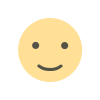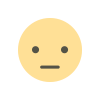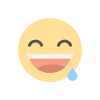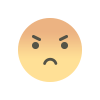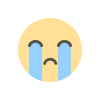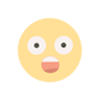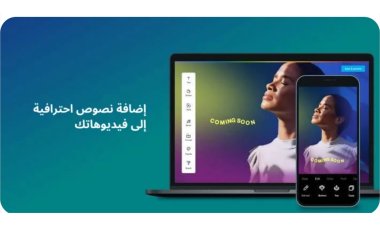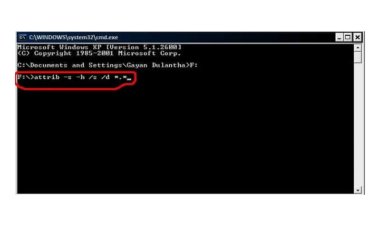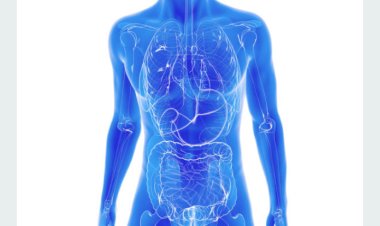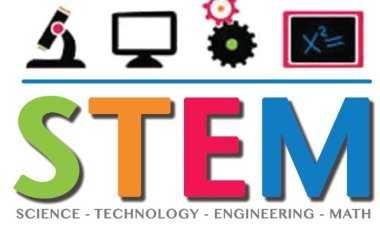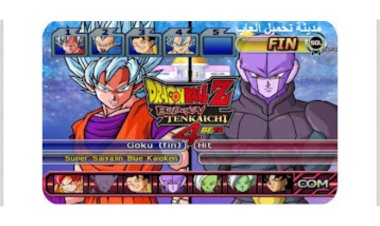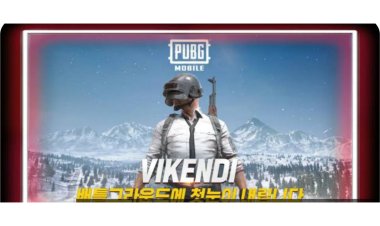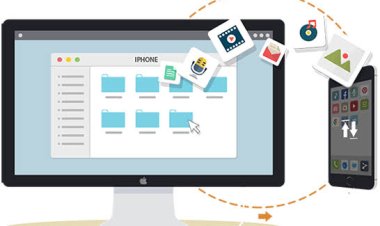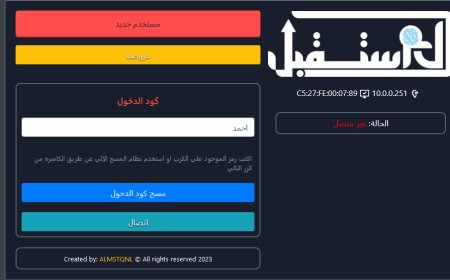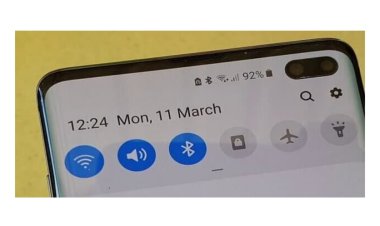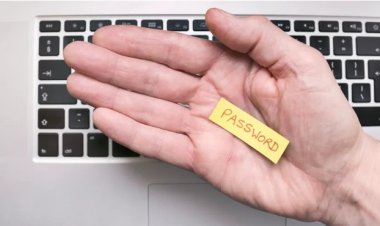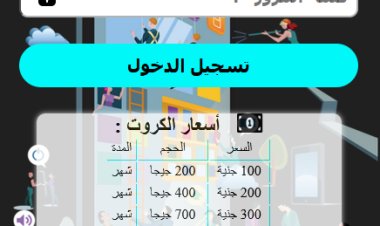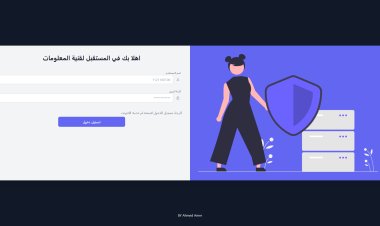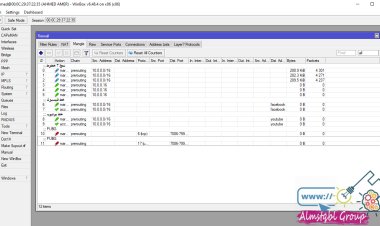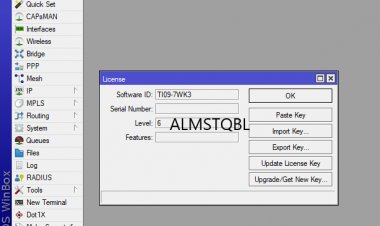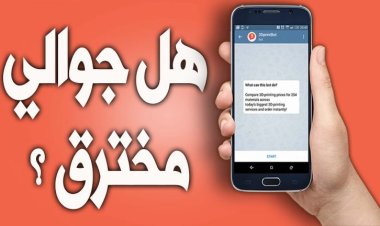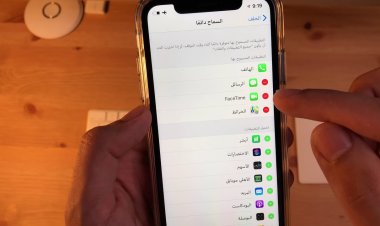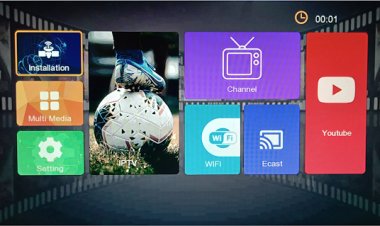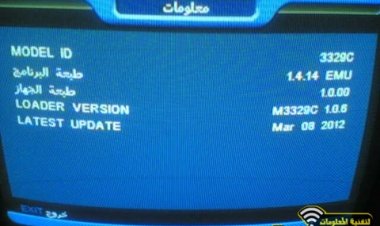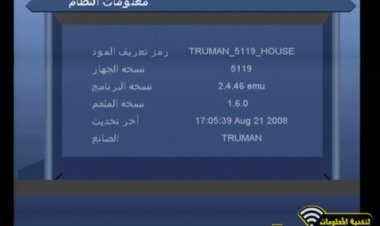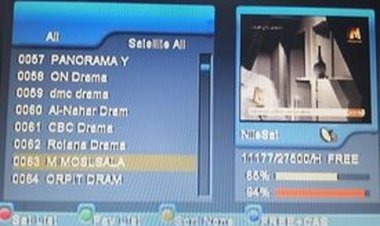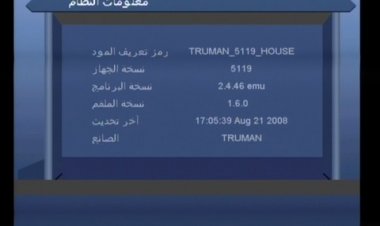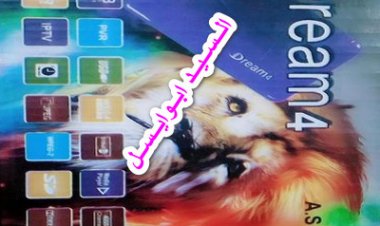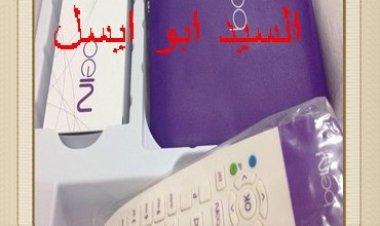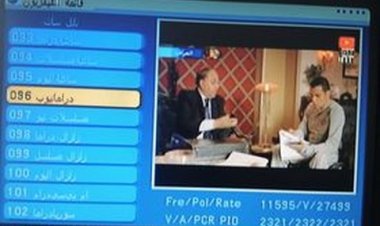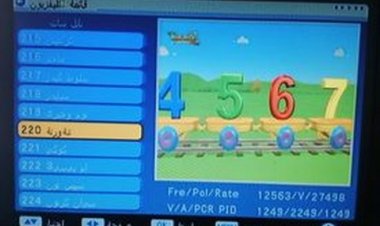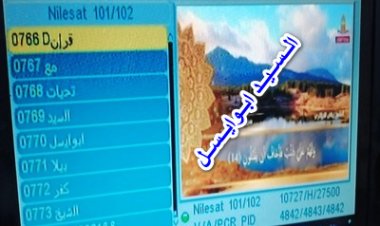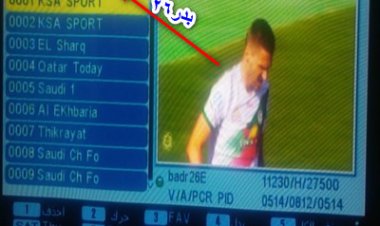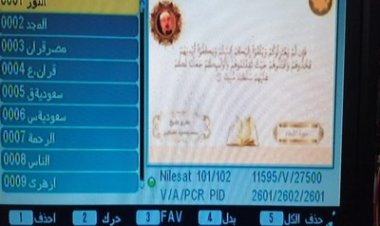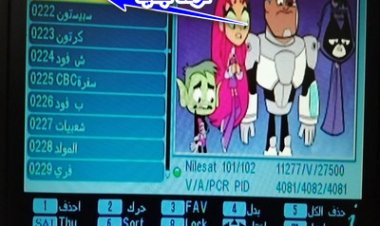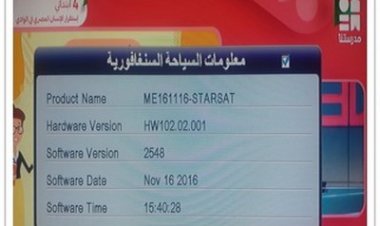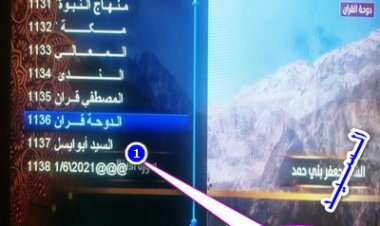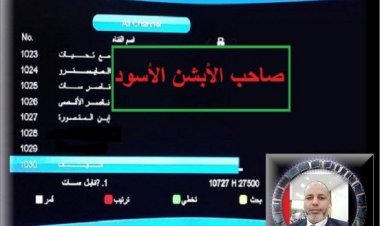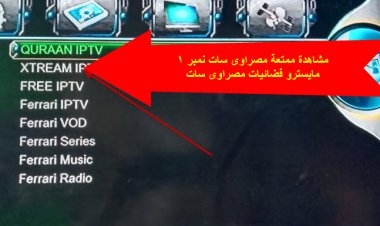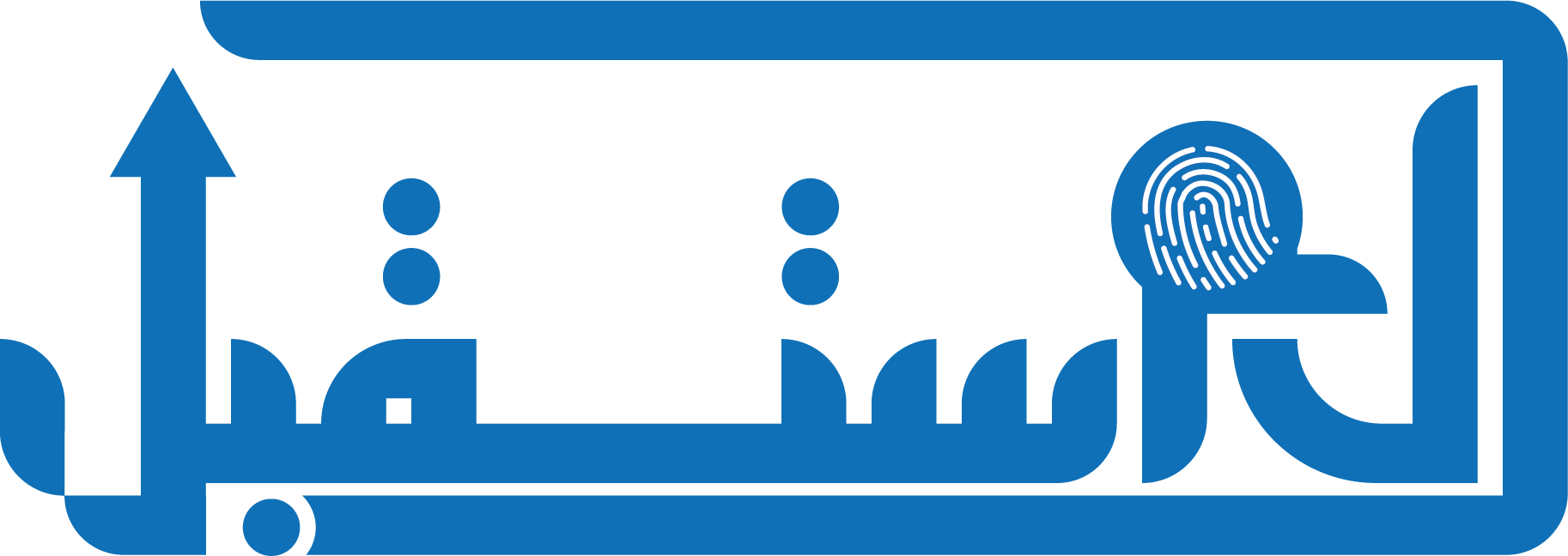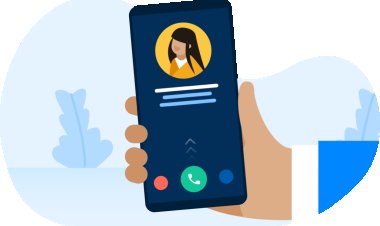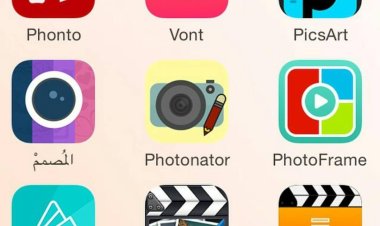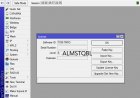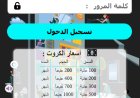كيفية إظهار أيقونة My Computer على سطح المكتب ويندوز 10
كيفية عرض رمز جهاز الكمبيوتر على سطح المكتب يعد Windows 10 أحد أهم الاهتمامات الفنية للعديد من الأشخاص خاصة وأن نظام التشغيل Windows 10 يعتبر معقدًا من قبل البعض بالإضافة إلى أن أيقونة My Computer على سطح المكتب ضرورية للغاية ولا يمكن الاستغناء عنها لذلك سنشرح لك خطوات عرض الأيقونة بالطرق التالية على موقعنا.

بيئة سطح المكتب
قد لا يعرف الكثير من الأشخاص البيئة المتعلقة بسطح المكتب وكيفية التحكم فيها لذلك من الضروري أن يكون لديك فهم موجز في البداية في جميع أجهزة الكمبيوتر نجد أن سطح المكتب هو بيئة أساسية ضرورية واضحة وسهلة الفهم لمن يتعامل مع المعدات ويتحكم في بعض البرامج الموجودة على سطح المكتب مما يساعد في توضيح وتسهيل نظام التشغيل بالكامل، لذلك فإن البرنامج مسؤول عن تحديد شكل الأيقونات والنوافذ سواء كانت مجلدات أو ملفات أو حتى مؤشر الماوس، كما أن هذه البيئة الذي تتعلق بسطح المكتب هذه هي المساعد الأول لإدارة الملفات بالكامل، لذلك يبحث العديد من الأشخاص عن كيفية عرض رمز جهاز الكمبيوتر على سطح مكتب Windows 10 فمن الملائم إدارة الملفات من خلاله.
كيفية إظهار أيقونة my computer على سطح المكتب ويندوز 10
حيث إن من المهم معرفة كيفية عرض رمز My Computer على سطح مكتب Windows 10 ومن الصعب استخدام الجهاز بدونه لذلك من الضروري أن نجعل هذه الخطوات واضحة وبسيطة فهي كالتالي أولاً نحتاج فقط للذهاب إلى الشاشة الرئيسية بالماوس ثم نضغط على الزر الأيمن لإظهار قائمته وفي هذه القائمة نضغط على كلمة Personalize في نهاية هذه القائمة وبعد ذلك ستظهر قائمة أخرى نضغط فيها على كلمة "Themes" في الجانب الأيسر من الشاشة ثم نضغط على أيقونة سطح المكتب لتعيين الكلمة وسيؤدي هذا إلى فتح نافذة أخرى بها جميع الرموز التي قد تحتاجها على سطح المكتب ونضغط على أيقونة جهاز الكمبيوتر وننقر عليها ثم نختار تطبيق ثم نختار "موافق" لذلك ستظهر الرموز على سطح المكتب بطريقة بسيطة وسهلة وهذه هي الخطوات البسيطة حول كيفية عرض رمز جهاز الكمبيوتر على سطح مكتب Windows 10.
إظهار أيقونات سطح المكتب بشكل سريع
قد يحتاج بعض الأشخاص إلى عرض جميع الرموز الموجودة لديهم على سطح المكتب الخاص بهم والقيام بذلك بسهولة وبسرعة دون وقت وخطوات سريعة ويمكن القيام بذلك بالطرق التالية أولاً يمكنك ببساطة الضغط على شعار Windows على لوحة المفاتيح وبعد ذلك نضغط على الزر الموجود على لوحة المفاتيح المخصص للحرف D لزيادة سرعة تنفيذ هذه الأوامر ثم نضغط بزر الماوس الأيمن على سطح المكتب وستظهر قائمة نختار منها كلمة "Personalization" والتي ستفتح قائمة أخرى وبعد ذلك نضغط على كلمة "إظهار أيقونات سطح المكتب"، لذلك يتم تمكين ظهور جميع الرموز على سطح المكتب.
إخفاء أيقونات سطح المكتب ويندوز 10
يبحث بعض الأشخاص عن كيفية إظهار رمز جهاز الكمبيوتر على سطح مكتب Windows 10 وقد يحتاج الكثيرون إلى إخفاء رمز أجهزتهم أو بعضهم من سطح المكتب قم بإخفائها باتباع خطوات بسيطة أولاً نضغط بزر الماوس الأيمن على الأيقونة التي نريد إخفاءها ستظهر قائمة نختار منها نافذة أخرى ونضغط على كلمة السمات فيها ثم ستظهر نافذة حيث نضغط على الأيقونة تريد الإلغاء َ ثم حدد "إخفاء"، لذلك تم إخفاء الرمز الذي اخترناه إذا أردنا إظهارها مرة أخرى فإننا نتبع نفس الخطوات لإزالة العلامة في كلمة "Hidden".
وفي نهاية المقال أوضحنا لك كيفية عرض رمز My Computer على سطح مكتب Windows 10 مما يساعد العديد من الأشخاص الذين يرون أنه يتطلب خطوات معقدة ولقد أوضحنا لك أيضًا ما هي بيئة سطح المكتب وكيفية إظهار الرموز وإخفائها في هذا الإصدار من Windows 10.
ما هو رد فعلك؟